Microsoft защитник достиг впечатляющего уровня зрелость с Windows 10 . Что началось как базовая защита от Самое серьезное вредоносное ПО стало одним из лучших антивирусов на рынке, с тем преимуществом, что оно бесплатное, легковесное и уже включено и активировано вместе с операционной системой. Однако бывают случаи, когда мы можем быть заинтересованы в его деактивации, но возможно ли это сделать в Windows 11?
Когда мы устанавливаем сторонний антивирус, Защитник Майкрософт отключен. Однако могут быть случаи, когда он не деактивируется должным образом, или могут быть случаи, когда мы просто хотим временно отключить антивирус, чтобы установить что-то, что определяется как ложное срабатывание. Также возможно, что на слабом компьютере Microsoft Defender потребляет много ресурсов; особенно при загрузке системы. Есть более легкие варианты, или если у нас нет устройство подключено к интернету , нам может даже не понадобиться антивирус.

❌Как удалить встроенный в Windows 11 антивирус Defender | НЕНУЖНАЯ ВЕЩЬ ПК
Windows 11 позволяет отключить антивирус
Konto maklerskie dla początkujący.
Please enable JavaScript
В разделе Безопасность раздел Windows 11, к счастью, мы можем деактивировать множество антивирусных функций , включая защиту в реальном времени, которая обычно вызывает проблемы, когда дело доходит до обнаружения ложных срабатываний в файлах, которые, как мы знаем, безопасны. Эта защита может быть только временно отключен , но все остальные модули защиты можно отключить навсегда.
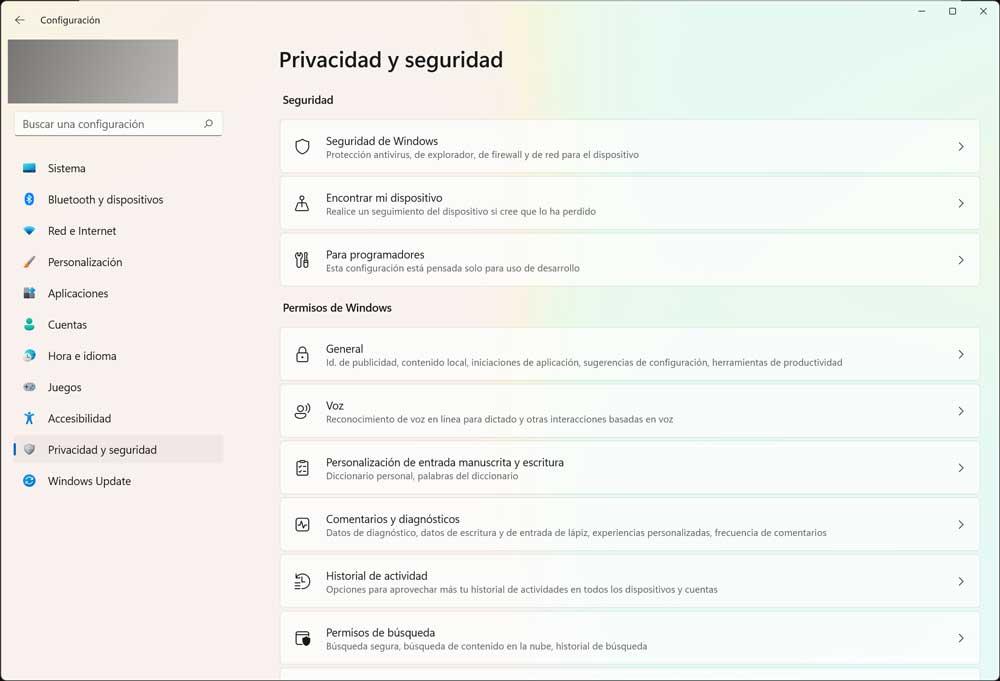
Таким образом, мы можем временно отключить защиту в Windows. Для этого заходим в Настройки в Windows 11 и там вводим Конфиденциальность вкладка безопасность. Там мы идем к Безопасность Windows . Оказавшись там, нажмите на опцию, которая говорит Антивирус и защита от угроз. Там нам просто нужно перейти к части управления Защита в реальном времени настройки и отключите его.
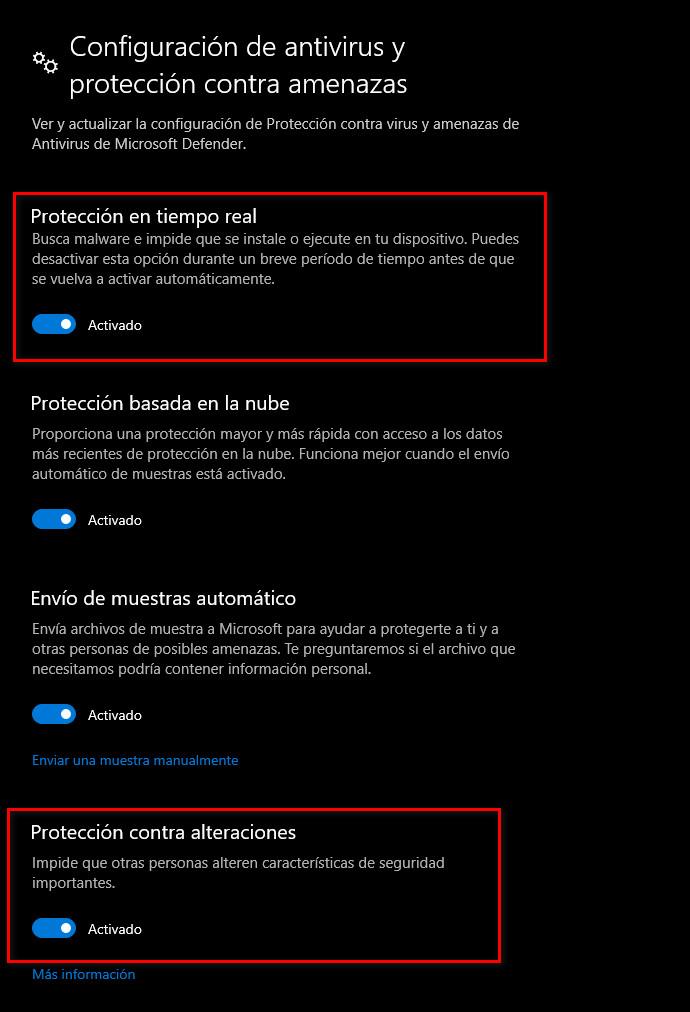
Его также можно отключить навсегда
Эта деактивация является временной, поэтому, если мы хотим полностью деактивировать ее, нам придется перейти в редактор локальной групповой политики. Для перехода в этот раздел необходимо отключить тампер Protection функцию в том же разделе, где постоянная защита временно отключена.
Для этого ищем « Редактор локальной групповой политики «, или gpedit.msc . Там мы идем к Конфигурация компьютера> Административные шаблоны> Компоненты Windows> Microsoft Defender Антивирус . Как только мы туда доберемся, мы ищем вариант » Отключить антивирус Microsoft Defender “. Щелкаем дважды, и даем Enabled. Теперь нам просто нужно перезагрузить компьютер, и антивирус Windows 10 будет отключен навсегда.
Это лучшие варианты, которые у нас есть отключить Защитник Майкрософт в Windows 11 . Другой вариант — использовать такие программы, как Defender Control или Configure Defender. Этот тип программы позволяет вам управлять множеством настроек прямо из программы и с помощью пары кликов без необходимости перемещаться по системным настройкам.
Источник: itigic.com
Как на виндовс 11 навсегда отключается защитник и антивирус
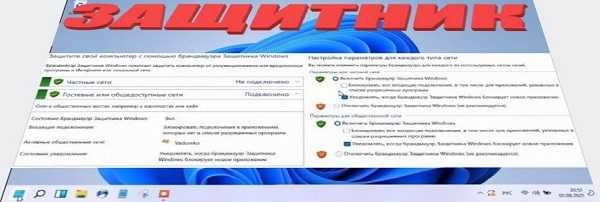
Следует начать с того, что в виндовс 11 есть два защитника антивирус и брандмауэр и отключить можно оба.
На практике они должны защищать компьютер от внешних угроз, а на самом деле запрещают мне именно то, что мне нужно, а на то, что предоставляет реально угрозу, даже не смотрят.
Например, моя виндовс 11 виндовс 11 удаляет кейгены, и это исправить можно лишь если отключить антивирус и защиту брандмауэр не мешает.
Хотя на самом деле кейгены для компьютера или ноутбука не представляют угрозы, а лиши для лицензии Майкрософт.
Этот антивирус предустановлен как защитник от вымогателей руткитов и так далее, но ему как я заметил они по барабану, и я всегда ставлю антивирус есет.
ВАЖНАЯ ИНФОРМАЦИЯ
Если у вас долго загружается виндовс 11, то можете значительно ускорить включение: за 5 секунд — вот инструкция.
Вот такие дела. Давайте перейдем к реальным действиям. Ниже покажу как отключить защитник и антивирус навсегда, другими словами, отключить встроенную безопасность виндовс 11.
Как отключать защитник брандмауэр на виндовс 11
Для отключения защиты безопасности вначале нажмите пуск, а затем слева верху «Все приложения».
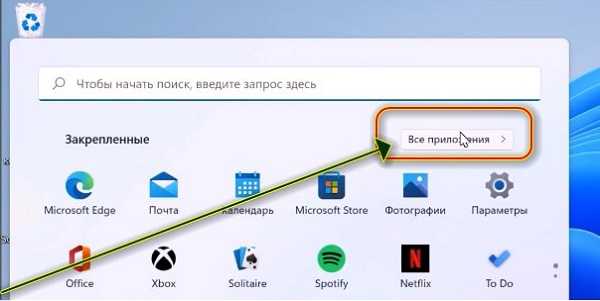
Теперь прокручивая пуск вниз найдите и нажмите «Инструменты windows».
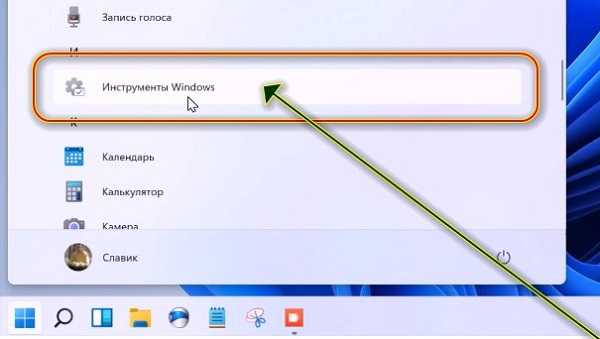
Далее найдите значок «Панель управления» и запустите ее.

Там как на рисунке ниже нажмите на значок «Категории».
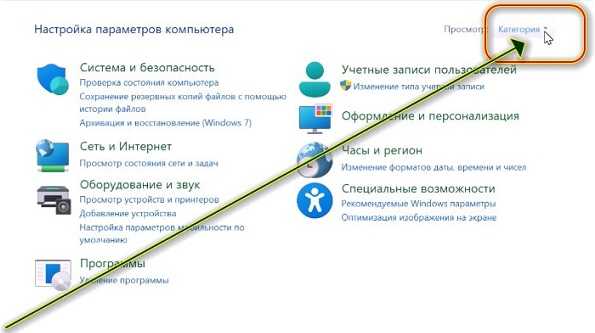
Выберите «Большие значки».
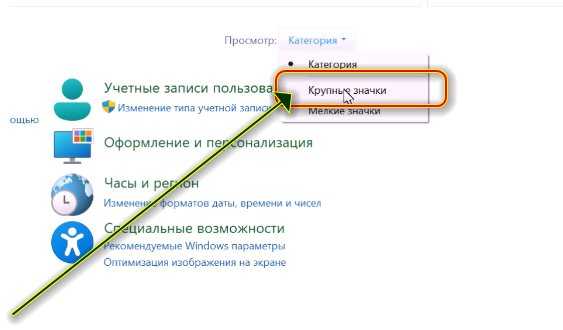
Найдите «Брандмауэр Защитника Windows» и кликните на него.
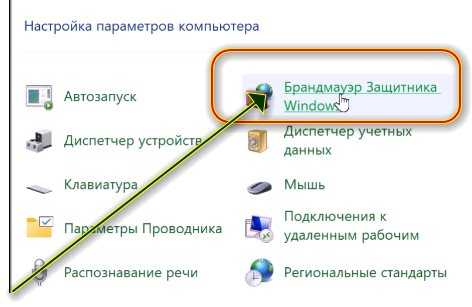
Теперь слева нажмите на строку «Включение и отключение защитника
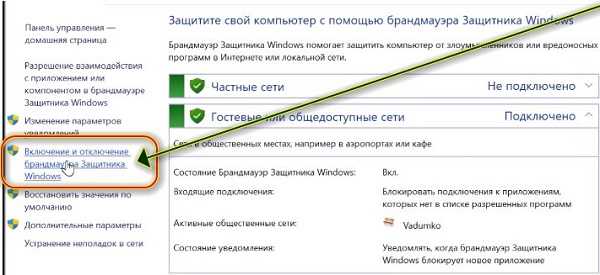
Откроется новое окно и в нем поставьте птички напротив строк отключить и нажмите «ОК».
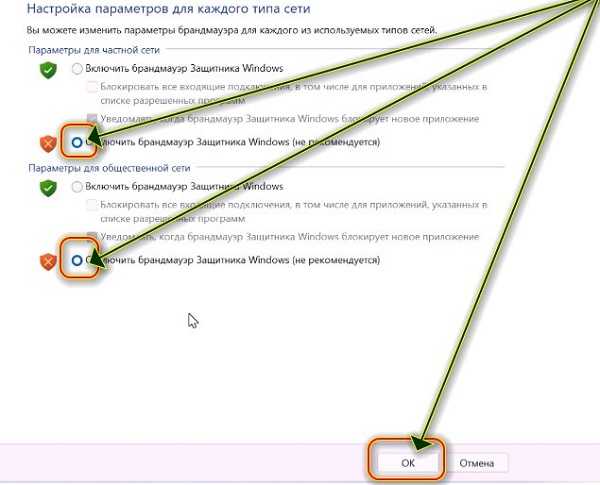
Это все. Больше вас этот защитник беспокоить не будет, а мы переходим к антивирусу.
Как на виндовс 11 отключить антивирус
Этот антивирус бесплатный, но плохо защищает ваше ПО, поэтому можно смело отключить.
Возьмем, к примеру, стороннее программное обеспечение. Антивирус может рассматривать программы или приложения от мелких разработчиков как угрозу и не позволяет вам их установить.
Иногда это может быть полезно, поскольку вы не знаете, является ли программное обеспечение законным или оно может содержать какую-либо форму вредоносного ПО, которое может нарушить вашу безопасность.
Тем не менее, иногда вы уверены, что программное обеспечение безопасно и законно. В этом случае отключайте.
Если решите установить сторонний антивирус для защиты от вирусных угроз получите намного больше безопасности.
Для отключения антивируса на виндовс 11 проделайте следующие шаги. Нажмите пуск и щелкните на «Все приложения».
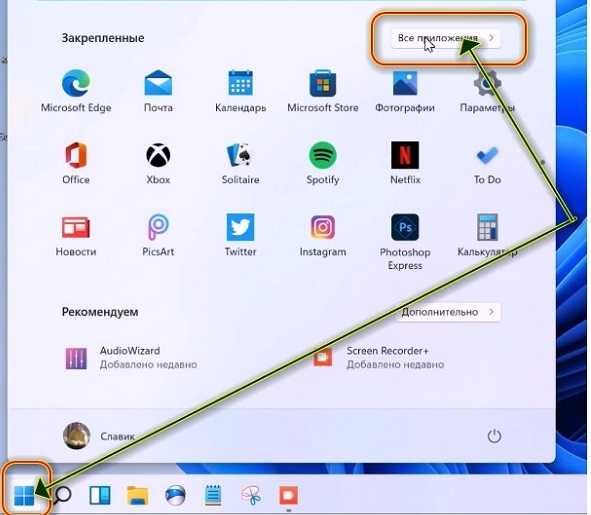
Прокручивая окно найдите «Безопасность» и перейдите туда.
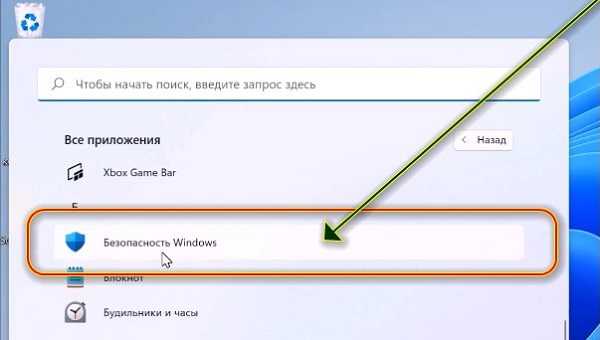
Затем слева найдите значок, типа щита и нажмите на него.
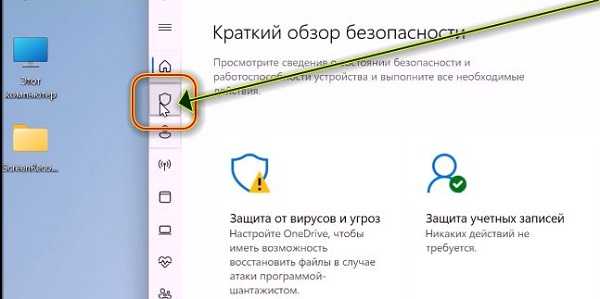
Прокрутите экран немного вниз и кликните на надпись «Управление настройками».
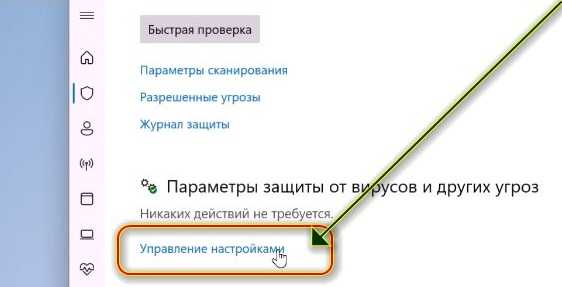
Там увидите «Защита в реальном времени», а под ним ползунок. Передвиньте этот ползунок влево.
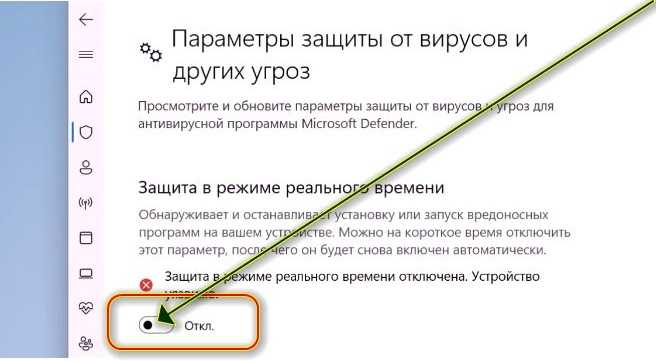
Все. Если захотите включить антивирус, то лучше ставить посторонний. На рынке существует множество сторонних антивирусных программ, которые можно использовать вместо защитника виндовс 11.
Более того встроенный использует много ресурсов при работе в фоновом режиме. Возможно, у вас недостаточно оперативной памяти, или вы можете захотеть, чтобы процессор сосредоточился на какой-то конкретной задаче, а не тратит ресурсы на сканирование вашего компьютера.
Это всего лишь несколько причин для отключения антивируса на виндовс 11, но без него вы также можете поставить под угрозу вашу безопасность.
В любой момент ваша система может быть атакована вредоносными программами. Итак, рекомендуется хотя установить сторонний антивирус или просто временно отключить встроенный.
Источник: vsesam.org
Как включить защитник Windows 11
В большинстве случаев защитник Виндовс работает с перебоями либо отключается непосредственно во время процедуры обновления ОС, а также вследствие неправильных действий пользователей. Дополнительно встречаются ситуации, когда рассматриваемая служба не функционирует по причине имеющихся ограничений групповой политики либо по результатам перенесенной атаки со стороны вредоносного программного обеспечения. Вне зависимости от причин, важно знать четкую последовательность действий, чтобы отыскать выход из сложившейся ситуации за максимально короткий срок.
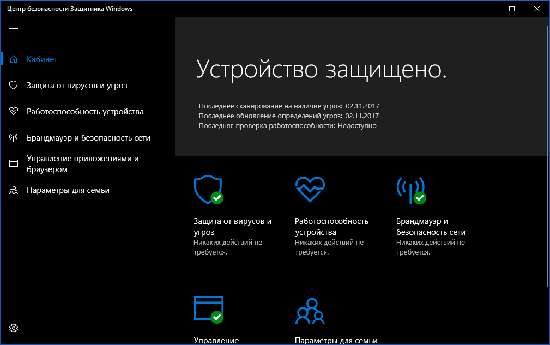
Способы включить защитник Windows 11
ОС Виндовс 11 не оставляет без должного внимания отсутствие предельно допустимой защиты. Непосредственно в центре оповещений на регулярной основе поступает уведомление, а графическое изображение в меню Пуск преобразовывается в красный цветовой оттенок. Примечательно, с иконкой непрерывно освещается желтой палитрой с выраженным восклицательным знаком. Исправить сложившуюся ситуацию позволит один из представленных методов.
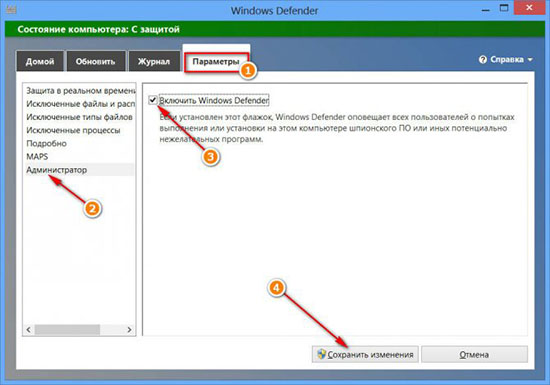
Через графический интерфейс
Последовательность действий в рассматриваемой ситуации подразумевает под собой несколько шагов. Среди них выделяют:
- Первичное нажатие горячей комбинации клавиш Win+R для беспрепятственного запуска окна выполнения поставленной задачи.
- Во вновь открывшейся форме требуется указать специально разработанную команду gpedit.msc и одновременного нажатия клавиша ввода.
- На следующем этапе требуется выполнить переход в раздел политики локального стационарного компьютера.
- Из представленного перечня выбирается подкатегория административных шаблонов.
- Во вновь открывшейся форме система автоматически формирует перечень доступных функциональных разделов – требуется выбрать компоненты ОС Виндовс.
- Далее требуется выбрать антивирусное программное обеспечение Майкрософт Дефендер.
- В правой части меню нажимается на раздел пользовательских параметров отключения антивирусного защитника Виндовс.
- Нажатие на имеющуюся ссылку дважды клавишей мыши.
- Далее подтверждается действие отключения нажатием на одноименную клавишу.
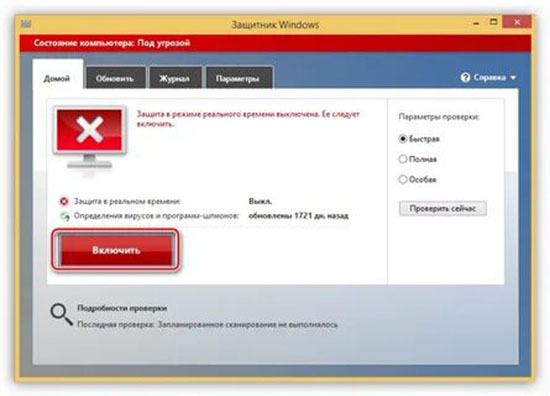
По результатам выполненных действий требуется инициировать перезапуск стационарного компьютера с последующей активацией интересующего защитника.
Через PowerShell
Пользователи, которые отдают предпочтение использованию PowerShell, если сравнивать с командной строкой, требуется с целью включения интересующего защитника ОС Виндовс придерживаться следующей исчерпывающей последовательности действий:
- На начальном этапе требуется произвести запуск PowerShell, причем непосредственно с правами главного администратора.
- Сразу после этого требуется ввести специализированную команду Set-MpPreference-DisableRealtimeMonitoring с проставлением параметра «0».
- Осуществляется перезагрузка стационарного компьютера.
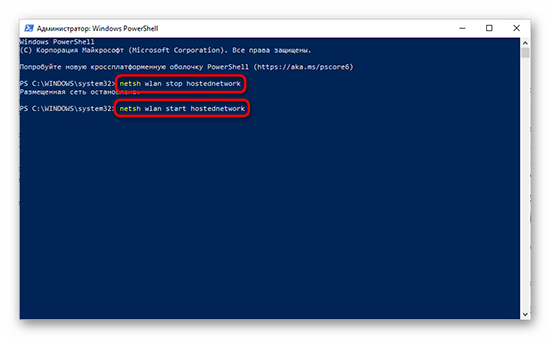
Сразу после повторной авторизации в ОС Виндовс исправляется рассматриваемая проблема с вытекающими последствиями.
С помощью командной строки
Чтобы инициировать решение поставленной задачи требуется запустить функцию выполнения с последующим вводом команды regedit и подтверждением действия.
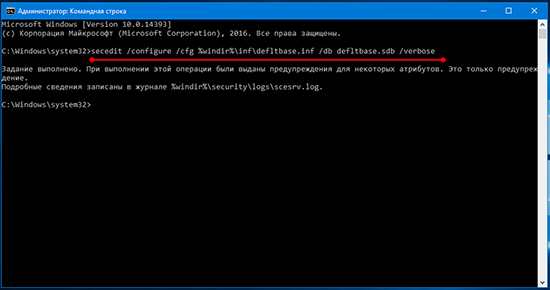
Во вновь открывшейся форме требуется указать определенный путь, именуемый как HKEY_LOCAL_MACHINESOFTWAREPoliciesMicrosoftWindows DefenderPolicy Manager. В качестве альтернативного варианта выделяют поиск интересующей папки непосредственно в дереве. Если из представленного автоматически системой перечня отображается пользовательский параметр DisableAntiSpyware, важно инициировать открытие свойств с помощью двойного нажатия клавишей мыши. Выбрать подкатегорию «Параметры» устанавливается значение «0».
Справка: в предыдщих версиях ОС Виндовс в рассматриваемой ветки была расположена папка с соответствующим наименованием «Real-Time Protection». В результате активации интересующего защитника настоятельно рекомендуется установить значение «0» и сохранить внесенные коррективы.
Как переустановить защитник
Чтобы пользователям с легкостью инициировать процедуру переустановки рассматриваемого защитника, требуется придерживаться следующего алгоритма:
- В специализированном разделе пользовательских параметров требуется выбрать функцию обновления и безопасности.
- С помощью левой клавиши мыши нажимается функция поиска ОС Виндовс.
- На следующем этапе требуется инициировать опцию обновления.
- На завершающем этапе выполняется автоматическое обновление имеющихся по умолчанию антивирусных баз специализированного защитника ОС Виндовс.
Настоятельно рекомендуется инициировать перезапуск используемого устройства, к примеру, персонального компьютера либо ноутбука, чтобы изменения вступили в силу.
Как отключить антивирус
Чтобы произвести отключение антивирусного программного обеспечения, функционирующего по умолчанию, требуется инициировать переход в раздел компонентов ОС Виндовс с последующим выбором интересующей утилиты. На следующем этапе требуется в правой части нажать на отключение рассматриваемой программы. Двойным нажатием мышью необходимо нажать на политику с последующей активацией опции отключения.
Источник: 11windows.net